فهرست مطالب:
- تدارکات
- مرحله 1: لوازم الکترونیکی خود را آماده کنید
- مرحله 2: صفحه نمایش را تغییر دهید
- مرحله 3: الکترونیک را نصب کنید
- مرحله 4: برنامه ریزی و راه اندازی رزبری پای
- مرحله 5: از شمارنده مشترک خود استفاده کنید

تصویری: شمارنده مشترک YouTube با استفاده از صفحه نمایش کاغذ الکترونیکی و Raspberry Pi Zero W: 5 مرحله (همراه با تصاویر)

2024 نویسنده: John Day | [email protected]. آخرین اصلاح شده: 2024-01-30 08:52
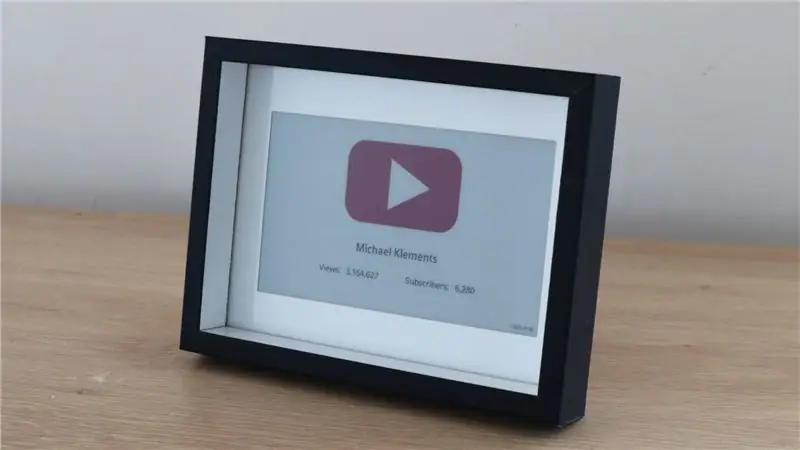
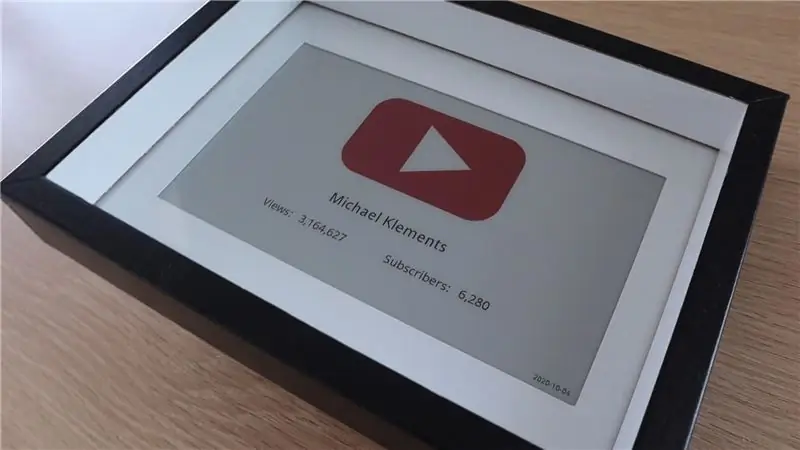

در این دستورالعمل ، من به شما نشان می دهم که چگونه با استفاده از صفحه نمایش کاغذ الکترونیکی ، شمارنده مشترک Youtube خود و Raspberry Pi Zero W را برای پرس و جو از API YouTube و به روز رسانی صفحه ایجاد کنید. نمایشگرهای کاغذ الکترونیکی برای این نوع پروژه ها عالی هستند زیرا خوانایی بالایی دارند ، حتی در زیر نور شدید خورشید ، و تقریباً از هر زاویه ای مانند کاغذ قابل مشاهده هستند.
صفحه نمایش باید حداقل یکبار در روز به روز شود تا از سوختن صفحه جلوگیری شود ، اما من تنظیم کرده ام که هر سه ساعت یکبار به روز شود.
این شمارنده از انرژی بسیار کمی استفاده می کند زیرا صفحه نمایش فقط در صورت به روز رسانی تغذیه می شود ، بقیه زمانها اساساً خاموش است. Raspberry Pi Zero W به طور مداوم در پشت قاب کار می کند و در حالت بیکار از حدود 0.6 وات استفاده می کند.
تدارکات
تنها چیزی که برای این پروژه نیاز دارید یک Raspberry Pi Zero W ، یک کارت SD و یک Waveshare E-Ink Display است ، مطمئن شوید که صفحه نمایش که شامل کنترل کننده نمایش کلاه برای رزبری پای است را سفارش دهید. همچنین برای ساختن صفحه نمایش به یک قاب یا کادر سایه احتیاج دارید.
- Raspberry Pi Zero W - اینجا خرید کنید
- کارت Micro SD - اینجا خرید کنید
- Waveshare 7.5 "HD E -Paper (B) با کنترل کننده کلاه - اینجا خرید کنید
- قاب جعبه سایه 6x8 اینچی - از اینجا خرید کنید (این قاب یکسان نیست ، اما نزدیک ترین قاب است که در آمازون پیدا کردم)
- صفحه کلید ، ماوس و مانیتور برای راه اندازی (یا اتصال از طریق SSH)
مرحله 1: لوازم الکترونیکی خود را آماده کنید




کار را با لحیم کردن پین های هدر بر روی Raspberry Pi Zero W خود انجام دهید ، در صورتی که قبلاً نصب نشده بود و اگر یک هیت سینک به همراه آن بود ، آن را وصل کنید.
صفحه نمایش مورد استفاده من Waveshare 7.5 HD 3 Color E-Paper (مدل B) است. آنها همچنین یک نسخه دو رنگ و سه رنگ دیگر با رنگ زرد به جای قرمز تهیه کردند ، اما قرمز برای دکمه پخش YouTube بهتر کار می کند صفحه نمایش واقعاً باریک است ، برای نصب بر روی قاب عکس بدون نیاز به تغییر قابل توجه صفحه پشتی مناسب است.
در جعبه ، کنترل کننده صفحه نمایش SPI را که به عنوان کلاه طراحی شده است آماده می کنید تا مستقیماً به پین های GPIO Pi متصل شود ، بنابراین دیگر نیازی به لحیم کاری ندارید.
با بلند کردن زبانه مشکی ، کابل روبان را به کانکتور فشار دهید و سپس زبانه سیاه را مجدداً پایین فشار دهید تا کابل روبان صفحه نمایش را به کانکتور کنترل وصل کنید تا در جای خود قفل شود.
اگر کارت SD شما از قبل با Raspberry Pi OS بارگذاری شده باشد ، می توانید به Pi خود متصل شوید ، در غیر این صورت تا زمانی که نرم افزار را بارگیری نکردید آن را کنار بگذارید.
در نهایت ، کلاه را به Pi وصل کنید.
شما اکنون آماده آزمایش صفحه نمایش خود هستید. یک مکان عالی برای شروع Wikishare 7.5 اینچی E-Paper Wiki است ، آنها دستورالعمل های خوبی برای شروع و چند کد نمونه نیز دارند.
اگر نمی خواهید با مثال ها بازی کنید ، برنامه نویسی را بررسی کرده و مراحل بعدی را تنظیم می کنیم.
مرحله 2: صفحه نمایش را تغییر دهید
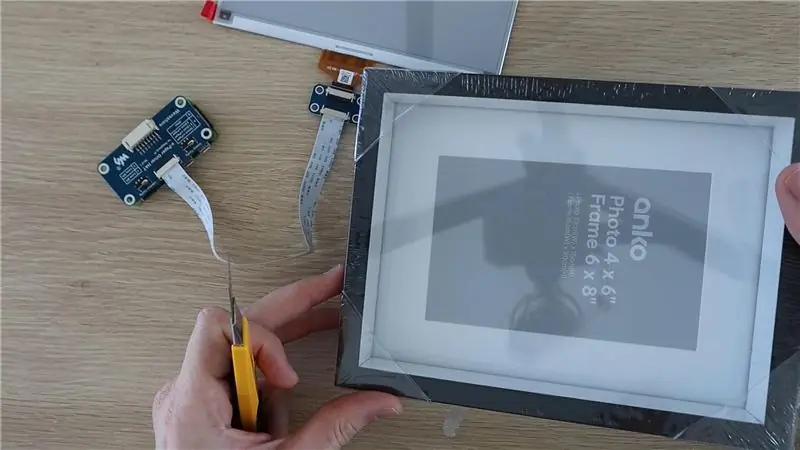


در مرحله بعد باید صفحه را در کادر قاب یا سایه خود بسازید.
من این قاب 6x8 اینچی را از یک فروشگاه محلی به قیمت چند دلار تهیه کردم.
پنل پشتی را بردارید تا به پنل قاب سفید برسید.
احتمالاً باید این صفحه را کمی بزرگتر برش دهید تا ناحیه نمایش روی صفحه نمایش کاغذ الکترونیکی شما متناسب باشد. ناحیه نمایشگر را اندازه بگیرید و سپس از یک خط کش و چاقوی تیز برای نشان دادن و برش آن به اندازه مناسب استفاده کنید.
همچنین اگر نمی خواهید صفحه نمایش صفحه سفید و اندازه عناصر را در صفحه سفید خود قرار دهید ، می توانید آن را تنظیم کنید.
در مرحله بعد ، شکافی را برای عبور کابل روبان از پشت صفحه مشخص کرده و از یک چاقوی کاردستی یا ابزار دوار برای برش آن استفاده کنید. من از برش لیزری برای برش قسمت مستطیلی و ایجاد سوراخ هایی برای نصب رزبری پای روی پایه استفاده کردم.
مرحله 3: الکترونیک را نصب کنید




فیلم محافظ را بردارید و سپس صفحه نمایش را به قاب سفید بچسبانید ، مطمئن شوید که در مرکز و راست است. من فقط از یک قطره کوچک چسب حرارتی در گوشه ها استفاده کردم تا در جای خود ثابت بماند. پشت آن نیز به آرامی محکم می شود ، بنابراین نیازی به چسب زیادی ندارید.
لایه قاب را دوباره جمع کنید ، قبل از بستن کابل روبان را به آرامی از پشت آن بکشید.
کابل روبان را به کانکتور وصل کرده و سپس کانکتور را در جای خود بچسبانید تا از کشیدن یا کشیدگی روی کابل جلوگیری شود ، که ممکن است باعث پاره شدن آن شود.
در نهایت ، رزبری پای و کلاه را روی پایه قاب نصب کنید. برای این کار بهتر است از چند پایه پلاستیکی یا برنجی استفاده کنید. در صورت نداشتن پایه های ایستاده ، می توانید از چسب داغ برای چسباندن پشت Pi به پایه استفاده کنید.
تمام است ، صفحه نمایش شما اکنون آماده برنامه نویسی است.
مرحله 4: برنامه ریزی و راه اندازی رزبری پای
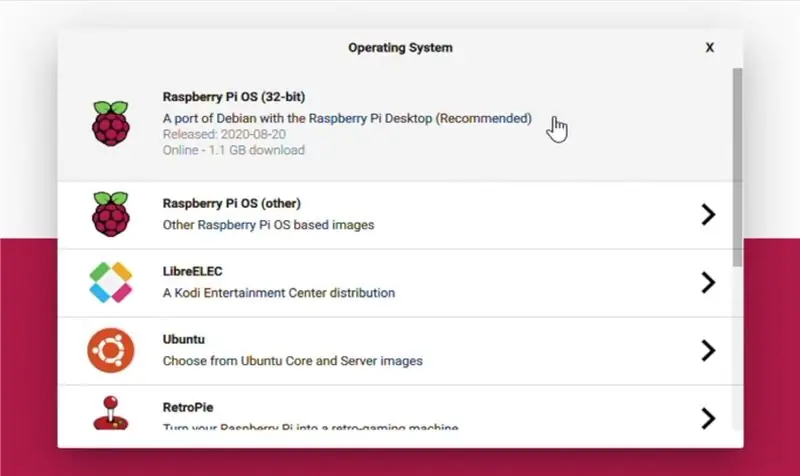
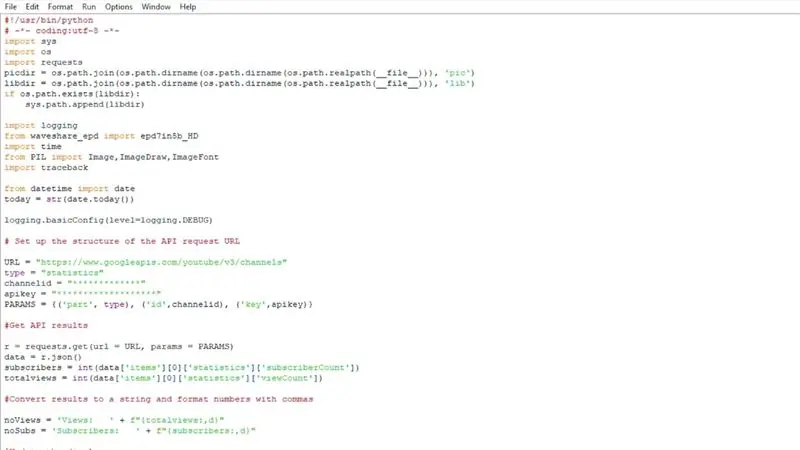
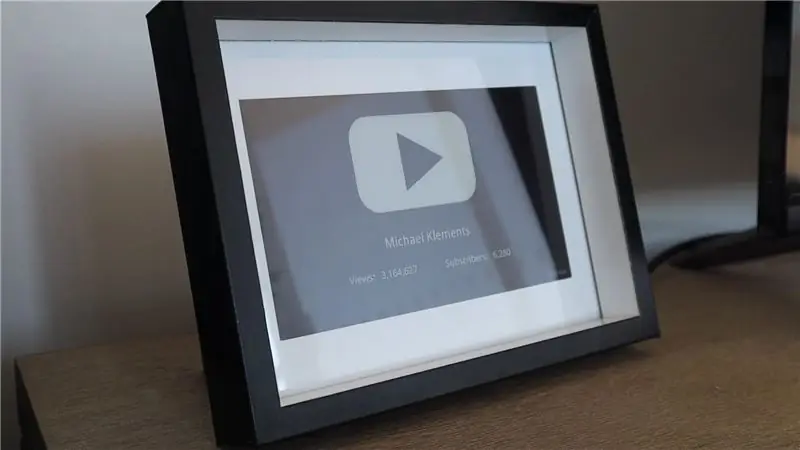
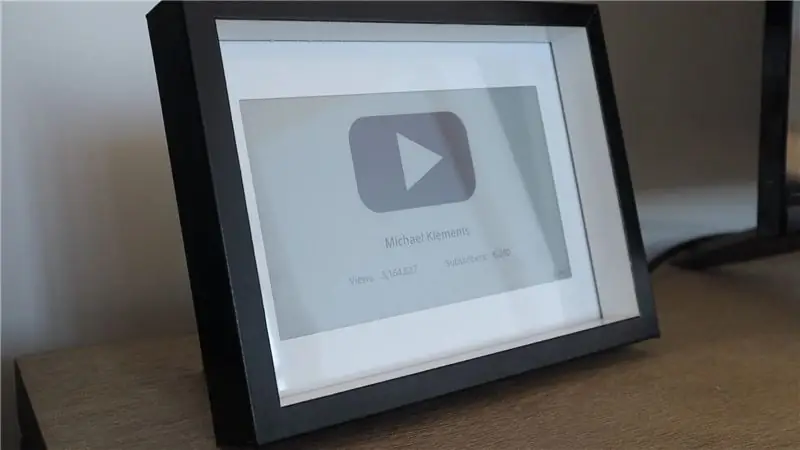
برنامه نویسی صفحه نمایش تقریباً مستقیم است ، اما می تواند یک فرآیند طولانی باشد.
شما نیاز دارید:
- نصب سیستم عامل Raspberry Pi را آماده کنید
- کتابخانه ها و به روز رسانی ها را نصب کنید
- کلید API و شناسه کانال YouTube خود را دریافت کنید
- اسکریپت پایتون را تغییر دهید و آن را در Pi خود ذخیره کنید
- اسکریپت را به صورت آزمایشی اجرا کنید
- خودکار اجرای اسکریپت با crontab
من قصد ندارم در این دستورالعمل قدم به قدم توضیح دهم ، زیرا قبلاً یک راهنمای دقیق و روشمند در وبلاگم با بارگیری اسکریپت های پایتون نوشته ام - یوتیوب مشترک مشترک
اسکریپت پایتون اساساً کتابخانه ها و توابع مورد نیاز را وارد می کند ، سپس API YouTube را پرس و جو می کند ، اعداد را با ویرگول مجدد قالب بندی می کند و سپس صفحه را به روز می کند تا آخرین مقادیر را منعکس کند. همچنین یک قسمت کوچک تاریخ را در گوشه سمت راست پایین به روز می کند تا بتوانید به راحتی تشخیص دهید که Pi مدتی است که به دلیل خطا صفحه نمایش را به روز نکرده است.
هنگامی که اسکریپت را اجرا می کنید ، صفحه نمایش پس از چند ثانیه روند تازه سازی را آغاز می کند. برای تازه سازی کامل حدود 30-40 ثانیه طول می کشد. در این مدت ، صفحه نمایش ابتدا سیاه و سفید چشمک می زند و سپس خالی می شود ، سپس یک نسخه سیاه و سفید از صفحه نمایش ایجاد می کند و در نهایت با جایگزینی برخی از مناطق سیاه رنگ قرمز را پر می کند. سوسو زدن طبیعی است و توسط کنترل کننده برای چرخاندن عناصر صفحه نمایش و جلوگیری از سوختن انجام می شود.
مرحله 5: از شمارنده مشترک خود استفاده کنید
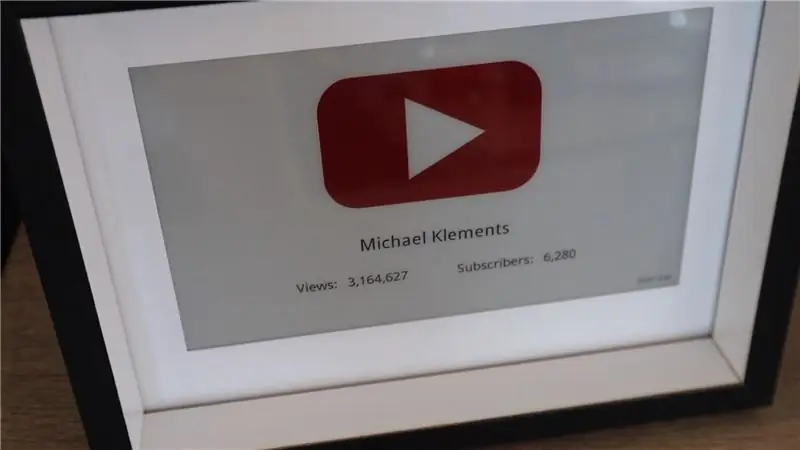
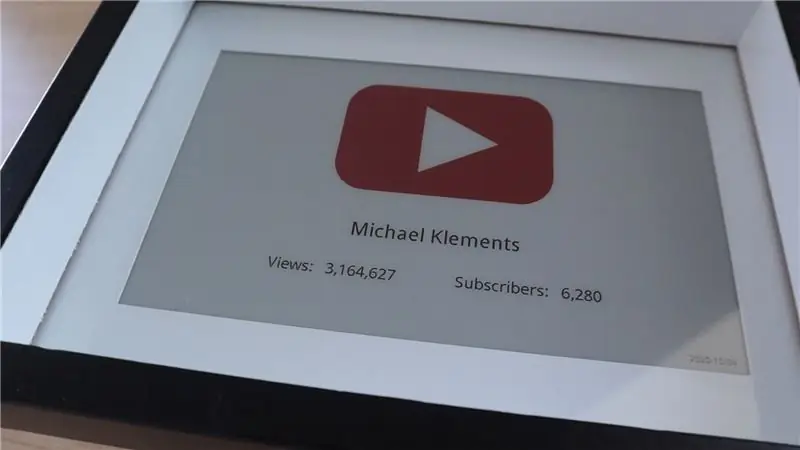
هنگامی که اسکریپت خود را با استفاده از crontab اجرا و خودکار کردید ، شمارنده شما آماده استفاده است. کافی است آن را به منبع تغذیه USB وصل کرده و روی میز یا قفسه خود قرار دهید.
من می خواستم این شمارنده مشترک مشترک YouTube را با استفاده از Raspberry Pi Zero W بسازم ، اما شما همچنین می توانید با استفاده از ESP32 با به کار انداختن کنترلر بین به روزرسانی های صفحه نمایش ، از برق کمتری استفاده کنید ، کاری که انجام آن در رزبری پای دشوار است.
کانال YouTube من را دنبال کنید تا پروژه های رزبری پای و آردوینو را بیشتر بشناسید و به پیشگیری از فروش کمک کنید!
نظر خود را در قسمت نظرات به من اطلاع دهید و اگر سعی می کنید خود را بسازید ، به من اطلاع دهید!
توصیه شده:
ماسک صورت با صفحه نمایش کاغذ الکترونیکی: 9 مرحله (همراه با تصاویر)

ماسک صورت با صفحه نمایش کاغذ الکترونیکی: شیوع ویروس کرونا مد جدیدی را در دنیای غرب به ارمغان آورده است: ماسک صورت. در زمان نگارش این مقاله ، آنها در آلمان و سایر نقاط اروپا برای استفاده روزمره در حمل و نقل عمومی ، خرید و سایر موارد اجباری شدند
رنگ سنج رزبری پای با صفحه نمایش کاغذ الکترونیکی: 8 مرحله (همراه با تصاویر)

رنگ سنج رزبری پای با صفحه نمایش کاغذ الکترونیکی: من در سال 2018 شروع به کار روی این ایده کرده بودم ، که یک پروژه قبلی ، رنگ سنج بود. قصد من استفاده از صفحه نمایش کاغذ الکترونیکی بود ، بنابراین رنگ سنج می تواند به عنوان یک راه حل مستقل و بدون نیاز به خارجی مورد استفاده قرار گیرد
مشترک مشترک DIY BIG LED Matrix Youtube مشترک: 13 مرحله (همراه با تصاویر)

شمارنده مشترک یوتیوب DIY BIG LED Matrix: آیا با ماتریس LED آماده 8x8 استاندارد به عنوان نمایشگر برای ایجاد متن پیمایش شده یا نمایش مشترک کانال یوتیوب خود کار کرده اید. اندازه بزرگ قابل دسترسی قطر LED 5 میلی متر است. با این حال ، اگر به دنبال یک LED آماده بسیار بزرگتر هستید
دستگاه حباب مشترک مشترک YouTube: 8 مرحله (همراه با تصاویر)

دستگاه حباب مشترک مشترکین YouTube: این ایده پس از انتخاب برای افشاگری در Maker Faire Lille ، یک رویداد غول پیکر در زمینه علم ، اختراعات و ذهنیت Do-It-Yourself به وجود آمد. من می خواستم چیزی بسازم که باعث شود بازدیدکنندگان بخواهند در YouTube من مشترک شوند کانال YouLab.I به سرعت t
مشترک مشترک YouTube با استفاده از تخته ESP8266: 9 مرحله (همراه با تصاویر)

شمارنده مشترکان YouTube با استفاده از تخته ESP8266: دوستان عزیز به پروژه دیگری ESP8266 خوش آمدید امروز ما قصد داریم یک پیشخوان مشترک DIY YouTube با صفحه نمایش LCD بزرگ و محفظه چاپ سه بعدی بسازیم. بیایید شروع کنیم! در این آموزش ما این کار را انجام می دهیم: یک مشترک DIY YouTube
